如何讓 ChatGPT 大聲朗讀其答案
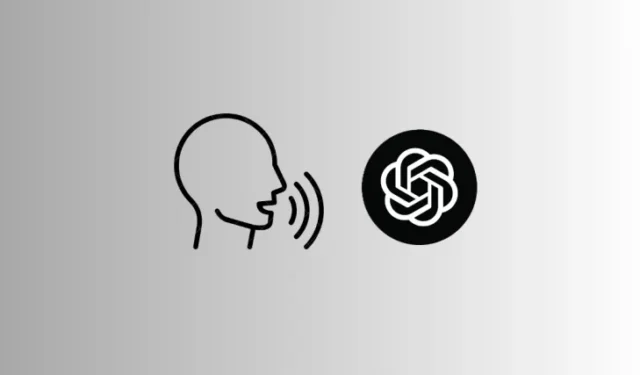
要知道什麼
- ChatGPT 現在可以大聲朗讀其回應。點擊並按住回覆並選擇「大聲朗讀」。在網路上,按一下回應下方的音量圖示。
- 朗讀功能適用於 GPT 3.5 和 GPT 4,並提供 37 種不同語言版本。
- 使用者還可以讓 ChatGPT 透過「朗讀」媒體控制來朗讀其未來的所有回應。
使用 ChatGPT 進行對話非常簡單,但當您在旅途中或多任務處理時,這可能會很棘手。值得慶幸的是,借助新的「朗讀」功能,您可以讓 ChatGPT 用幾種不同的語言大聲說出答案,甚至可以將其設定為始終以這種方式回應。
如何使用 ChatGPT 的朗讀功能
ChatGPT 的「朗讀」功能適用於 GPT-4(付費「Plus」型號)以及免費的 GPT 3.5 版本。使用方法如下:
在 Android 和 iOS 上
- 開啟 ChatGPT 應用程式並開始對話。或者,您也可以從側邊窗格開啟先前的聊天記錄之一。
- 點擊並按住 ChatGPT 的回覆之一,然後選擇「朗讀」。 ChatGPT 現在開始講述答案。

- 頂部的媒體控制可讓您暫停和播放、快轉十秒或快退十秒,就像有聲書一樣。
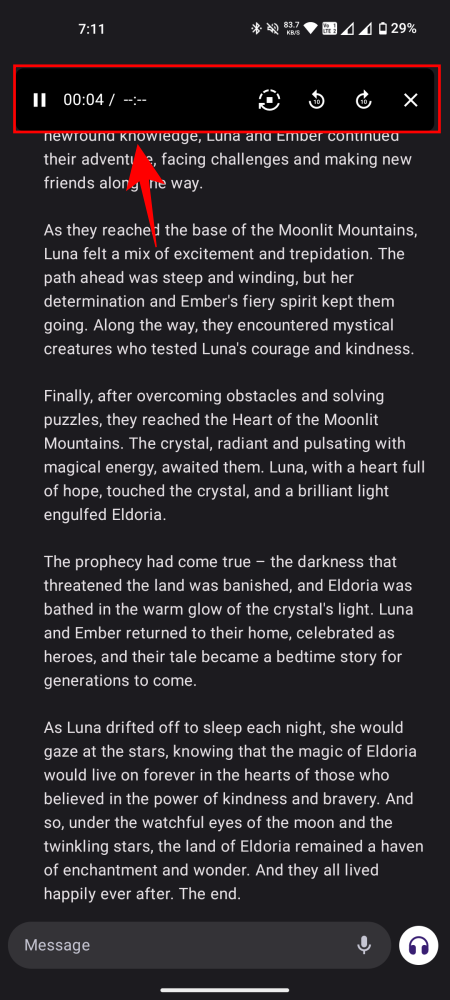
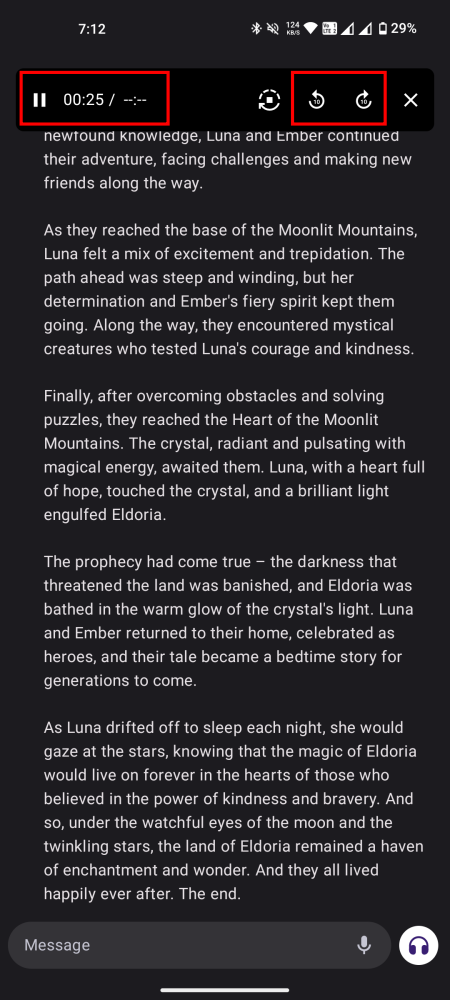
即使您鎖定設備,ChatGPT 也會繼續大聲朗讀其答案。
- 如果您希望 ChatGPT 始終大聲朗讀其答案,只需點擊周圍帶有箭頭的播放按鈕即可。您將收到一條彈出通知,告訴您所有「新訊息將大聲朗讀」。
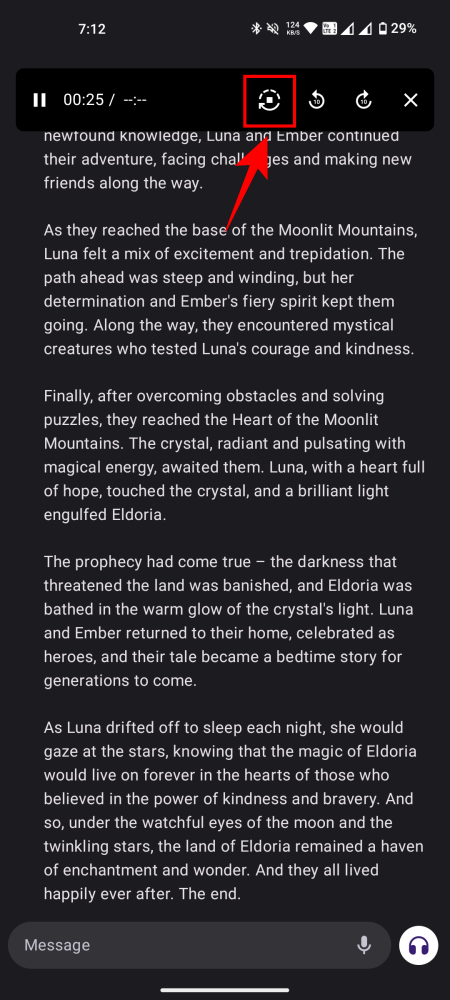

當您在旅途中時,讓 ChatGPT 口頭說出其所有答案尤其有用,這樣您就不必每次都告訴 ChatGPT 大聲朗讀其訊息。
在桌面上
- 造訪chat.openai.com並開始對話。
- 在其響應的底部,點擊揚聲器圖示。
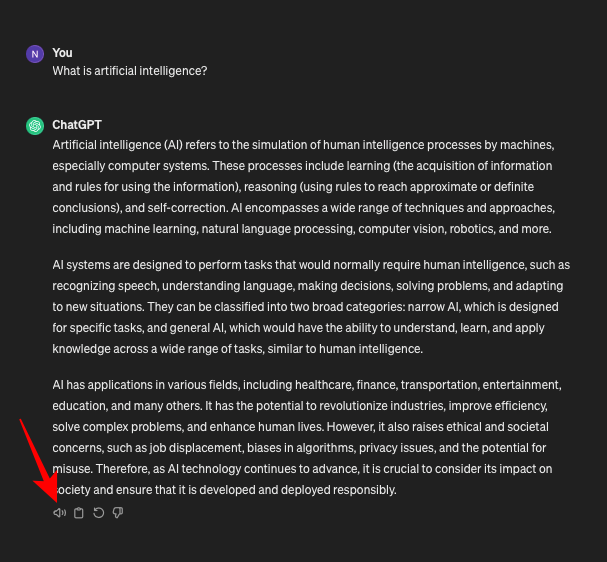
圖:跟隨 (X) - ChatGPT 現在將開始大聲朗讀其回應。
常問問題
讓我們考慮一些有關 ChatGPT 的「朗讀」功能的常見問題。
ChatGPT 可以用多少種語言大聲朗讀其回覆?
ChatGPT 可以使用 37 種語言。它會自動偵測其回應的語言並相應地大聲朗讀。但如果您想更改主要語言,請轉到“設定”>“主要語言”,然後選擇您想要的語言。
ChatGPT 網路上的「朗讀」在哪裡?
「朗讀」回應的選項位於 ChatGPT 回應的底部。該功能目前正在網路上推出,因此如果您還沒有看到它,那是因為它尚未在全球範圍內向所有人推出。
如何更改 ChatGPT 上的朗讀聲音?
若要變更 ChatGPT 的朗讀語音,請前往“設定”>“語音”,然後選擇您喜歡的語音。
ChatGPT 的多模式功能已經允許您透過影像和語音命令輸入提示。借助最新的“朗讀”功能,現在您可以在與其互動時完全解放雙手。聲音也感覺非常自然和人性化,停頓和語調都在正確的地方。我們希望本指南可以幫助您開始使用 ChatGPT 的朗讀功能。直到下一次!



發佈留言